Cara Mengubah Password Gmail dari HP
Cari tahu bagaimana cara mengubah password Gmail dari HP.
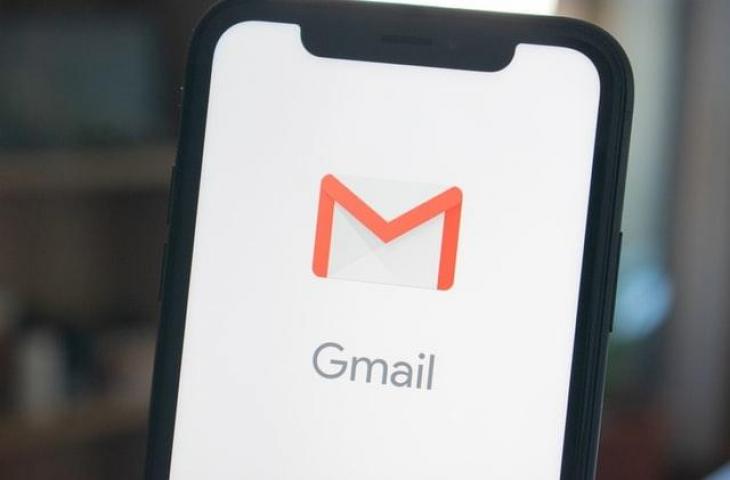
Ilustrasi Gmail. (Unsplash/Kon Karampelas)
Hitekno.com - Berikut ini bagaimana cara mengubah password Gmail dari HP dengan mudah. Ikuti tutorial yang telah dirangkum tim HiTekno.com berikut ini.
Mengubah password Gmail di HP Android dan iPhone rupanya direkomendasikan untuk mengganti password setiap 3 bulan sekali menurut pakar keamanan Jo O'Reilly.
Hal ini dilakukan untuk meminimalisir tindak kejahatan yang dilakukan untuk meretas data pribadi yang ada di Gmail kalian.
Baca Juga: Cara Logout Gmail dari Android, Mudah dan Ringkas
Namun rupanya beberapa orang masih bingung untuk mengubah password Gmail di HP Android maupun iPhone ini. Namun jika kalian mengikuti tata cara di bawah ini secara saksama tentu untuk mengubah password Gmail ini akan terasa mudah dan cepat.
Berikut cara mengubah password Gmail di HP Android dan iPhone lengkap dan jelas:
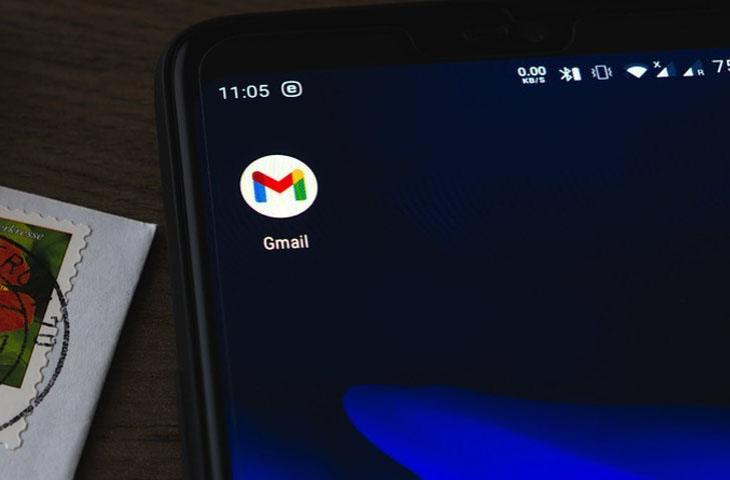
Cara mengubah password Gmail di HP Android
Baca Juga: Cara Membuat Signature Email di Gmail pada HP Android, Mudah dan Praktis
- Masuklah ke aplikasi "Pengaturan" atau "Setting" yang ada di HP Android kalian masing-masing
- Kemudian gulir lah ke bawah hingga kalian menemukan menu "Google"
- Lalu setelah itu kalian pilih dan klik menu "Kelola akun Google anda"
- Selanjutnya kalian bisa pilih kolom menu "Keamanan"
- Lalu di area Login ke Google kalian bisa pilih menu "Sandi"
- Kemudian kalian diminta untuk memverifikasi dengan memasukkan password Gmail sebelumnya atau yang masih kalian gunakan saat ini > "Berikutnya"
- Tunggulah beberapa saat hingga kalian masuk ke halaman untuk penggantian password atau kata sandi baru
- Setelah kalian selesai memasukkan kata sandi baru kemudian klik kolom "Ubah sandi"
Cara mengubah password Gmail di iPhone dan iPad
- Bukalah aplikasi "Gmail" yang ada di iPhone atau iPad kalian masing-masing
- Pastikan kalian tengah berada di beranda Gmail, kemudian ketuklah foto profil atau inisial nama depan kalian yang ada di pojok kanan atas
- Selanjutnya kalian bisa pilih menu "Kelola akun Google anda"
- Kemudian kalian bisa pilih menu "Info pribadi" yang ada di bagian atas
- Di kolom menu Info dasar kalian bisa pilih menu "Sandi"
- Kemudian kalian diminta untuk memverifikasi penggantian kata sandi baru atau password baru dengan memasukkan kata sandi yang masih kalian gunakan saat ini
- Tunggulah beberapa saat hingga kalian masuk ke menu penggantian password baru kemudian masukkan kata sandi tersebut
- Setelah kalian selesai memasukkan kata sandi baru kemudian klik kolom "Ubah sandi"
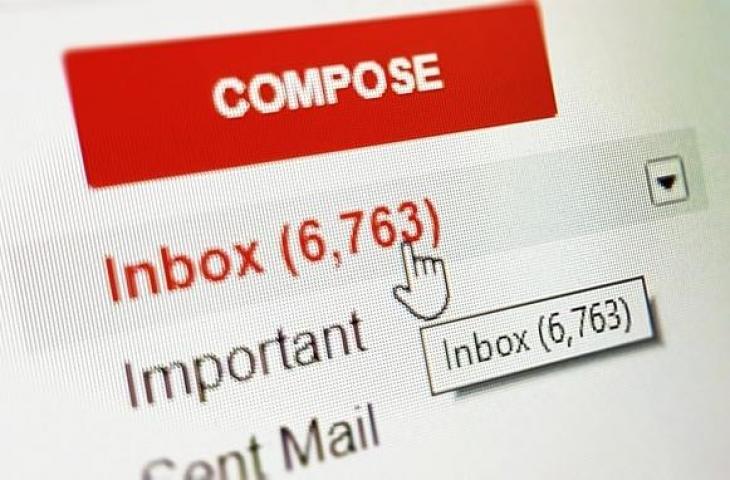
Catatan:
- usahakan ketika kalian memasukkan huruf pertama dengan menggunakan huruf kecil, karena ketika kalian memasukkan kata sandi tersebut di kemudian hari biasanya HP akan otomatis menggunakan huruf kecil
- jika HP kalian masih menggunakan Android 5.1 atau versi yang lebih lawas biasanya proses penggantian password atau kata sandi ini memerlukan waktu hingga 24 jam.
Baca Juga: Cara Mudah Mengganti Foto Profil Akun Gmail Lewat HP dan PC
Nah itulah cara mengubah password Gmail di HP Android iPhone yang bisa kalian coba. Terasa sangat mudah bukan? Selamat mencoba tutorial di atas.














